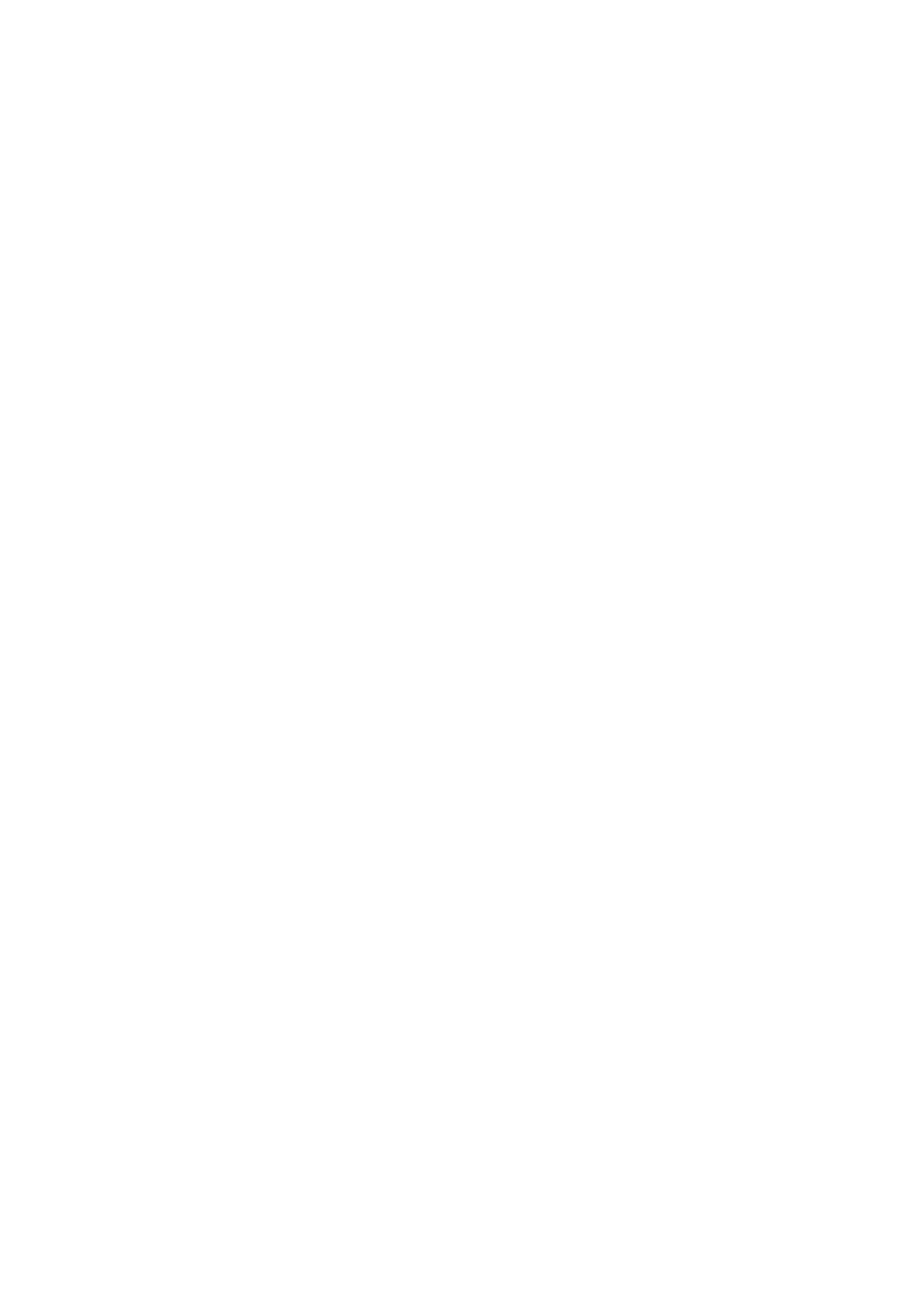Nieuwe zenders blijven staan in de zenderlijst Nieuw, tot u ze
markeert als favoriet of erop afstemt.
Druk in Help op L List en zoek Favoriete zenders om
zenders te merken als favorieten.
Zenders opnieuw installeren
U kunt zoeken naar zenders en zenders opnieuw installeren
en alle andere TV-instellingen ongemoeid laten. Ook kunt u de
TV geheel opnieuw instellen.
Als er een kinderslotcode is ingesteld, moet u deze code
opgeven voordat u de zenders opnieuw kunt installeren.
Zenders opnieuw installeren
Alleen de zenders opnieuw installeren . . .
1 - Druk op h, selecteer S Configuratie en druk op OK.
2 - Selecteer Zenders zoeken > Zenders opnieuw installeren
en druk op OK.
3 - Selecteer Antenne (DVB-T) of Kabel (DVB-C). Het
zoeken naar zenders kan enkele minuten duren. Volg de
instructies op het scherm.
Volledige installatie
De TV geheel opnieuw instellen . . .
1 - Druk op h, selecteer S Configuratie en druk op OK.
2 - Selecteer TV-instellingen > TV opnieuw instellen en druk
op OK. Het instellen kan enkele minuten duren. Volg de
instructies op het scherm.
Fabrieksinstellingen
Met de fabrieksinstellingen herstelt u de oorspronkelijke TV-
instellingen voor beeld, geluid en Ambilight.
De fabrieksinstellingen terugzetten . . .
1 - Druk op h, selecteer S Configuratie en druk op OK.
2 - Selecteer TV-instellingen > Algemene instellingen >
Fabrieksinstellingen en druk op OK.
3 - Druk op OK om te bevestigen.
4 - Druk zo nodig enkele malen op b om het menu te
sluiten.
Zenderlijst kopiëren
Inleiding
Het kopiëren van de zenderlijst dient alleen te worden
uitgevoerd door leveranciers en deskundige gebruikers.
Met Zenderlijst kopiëren kunt u de op een TV geïnstalleerde
zenders kopiëren naar een Philips-TV uit dezelfde serie. U
vermijdt zo het tijdrovende zoeken naar zenders en u kunt
klanten een voorgeprogrammeerde zenderlijst aanbieden. Het
kleine bestand dat u kopieert, past op elk USB-opslagapparaat.
Voorwaarden
• Beide TV's zijn van hetzelfde bouwjaar.
• In het typenummer van beide TV's staat hetzelfde DVB-
achtervoegsel voor producttype (H, K, M, T of D/00) en de TV
is ingesteld voor hetzelfde land.
• Beide TV's zijn van hetzelfde type hardware. Kijk op het
etiket met het TV-type op de achterkant van de TV of dit het
geval is. Meestal staat er Q . . . LA:
• De softwareversie van de twee TV's komt overeen. Tijdens
het uploaden wordt een waarschuwing weergegeven als dit
niet het geval is.
Huidige versie
Met Huidige versie kunt u de softwareversie controleren.
Zenderlijst kopiëren
Een zenderlijst kopiëren
1 - Schakel de TV in waarop de zenders zijn geïnstalleerd. Sluit
een USB-geheugenapparaat aan.
2 - Druk op h, selecteer S Configuratie en druk op OK.
3 - Druk op TV-instellingen > Algemene instellingen >
Zenderlijst kopiëren > Naar USB kopiëren en ten slotte op
OK. Om de zenderlijst van deze TV te kunnen kopiëren,
wordt u mogelijk gevraagd de tijdens de installatie ingevoerde
kinderslotcode in te voeren.
4 - Als u de lijst hebt gekopieerd, koppelt u het USB-
geheugenapparaat los.
Nu kunt u de gekopieerde zenderlijst naar een andere Philips-
TV uploaden.
Zenderlijst uploaden
Een gekopieerde zenderlijst uploaden
De manier waarop u een zenderlijst uploadt, is afhankelijk van
het feit of uw TV is ingesteld of niet.
Naar een TV die nog niet is ingesteld
1 - Steek de stekker in de wandcontactdoos om de installatie
te starten en selecteer de gewenste taal en het land. U kunt
Zenders zoeken overslaan. Voltooi de installatie.
2 - Sluit het USB-geheugenapparaat met de zenderlijst van de
andere TV aan.
3 - U start het uploaden van de zenderlijst door te drukken op
h, S Configuratie te selecteren en vervolgens te drukken
op OK.
4 - Selecteer TV-instellingen > Algemene instellingen >
Zenderlijst kopiëren > Naar TV kopiëren en druk op OK.
Mogelijk wordt u gevraagd de kinderslotcode van deze TV in te
voeren.
5 - Er verschijnt een melding als de zenderlijst naar de TV is
gekopieerd. Koppel het USB-opslagapparaat los.
Naar een TV die al is ingesteld
1 - Controleer de landinstelling van de TV. (U controleert deze
instelling door te drukken op h, S Configuratie te
selecteren en vervolgens te drukken op OK. Selecteer
Zenders zoeken > Zenders opnieuw installeren en druk op
OK. Druk op b en vervolgens op Annuleren om het zoeken
naar zenders af te sluiten.)
Als het land juist is, gaat u verder met stap 2.
Als het land niet juist is, moet u de TV opnieuw instellen.
Druk in dat geval op h, selecteer S Configuratie en druk op
OK. Selecteer Zenders zoeken > Zenders opnieuw
installeren > OK. Selecteer het juiste land en sla Zenders
zoeken over. Voltooi de installatie. Als u klaar bent, gaat u
terug naar stap 2.
2 - Sluit het USB-geheugenapparaat met de zenderlijst van de
andere TV aan.
3 - U start het uploaden van de zenderlijst door te drukken op
h, S Configuratie te selecteren en vervolgens te drukken
op OK.
4 - Selecteer TV-instellingen > Algemene instellingen >
Zenderlijst kopiëren > Naar TV kopiëren en druk op OK.
Mogelijk wordt u gevraagd de kinderslotcode van deze TV in te
voeren.
5 - Er verschijnt een melding als de zenderlijst naar de TV is
gekopieerd. Koppel het USB-opslagapparaat los.